VMware workstation
하나의 PC에 여러 Virtual Machine을 설치하여 사용할 수 있게 해주는 프로그램
아래에서 VMware를 다운받는다.
VMware Maintenance
Content Not Available Dear user, the web content you have requested is not available.
maintenance.vmware.com

다운받은 VMware 실행파일을 실행하면 위와 같은 화면이 나타난다.

Typical은 설치할 OS를 VMware가 인식하여 편하게 설치할 수 있게 해준다.
세부적인 설정을 원한다면 Custom을 선택하면 된다.
나는 Custom 선택.

Enhanced Keyboard Utility 체크한 후 Next.

VMware가 설치될 위치 확인 후 Next.

VMware 시작할 때 업데이트 확인하고 싶으면 체크한다.

익명으로 시스템 정보와 사용통계를 VMware로 보내고 싶으면 체크한다.

원하는 대로 체크 후 Next.

Continue 클릭하면 설치가 시작된다.

설치중~

설치가 완료되면 License Key를 입력하라고 뜬다.
없으면 그냥 Skip해도 된다.

Finish 클릭하면 설치가 완료된다.

라이센스 동의까지 해주면 진짜 설치 완료.
VMware workstation Network 설정(포트 포워딩)
게이트웨이(외부망)의 반대쪽에 위치한 내부망에 있는 호스트에 대한 서비스를 생성하기 위해 사용하며, 통신하는 목적지 IP 주소와 포트 번호를 내부 호스트에 다시 매핑함으로써 이루어진다.
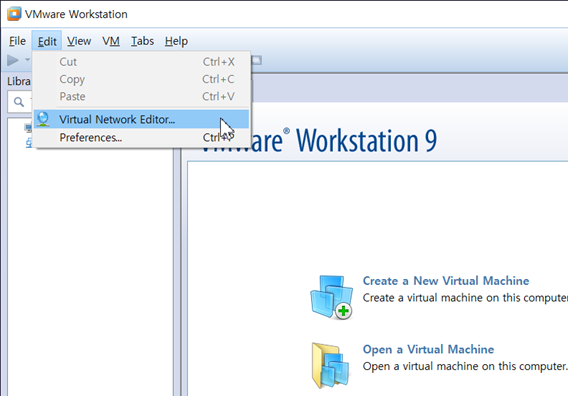
설치된 VMware를 실행하여 상단 메뉴바의 [Edit] - [Virtual Network Editor] 클릭
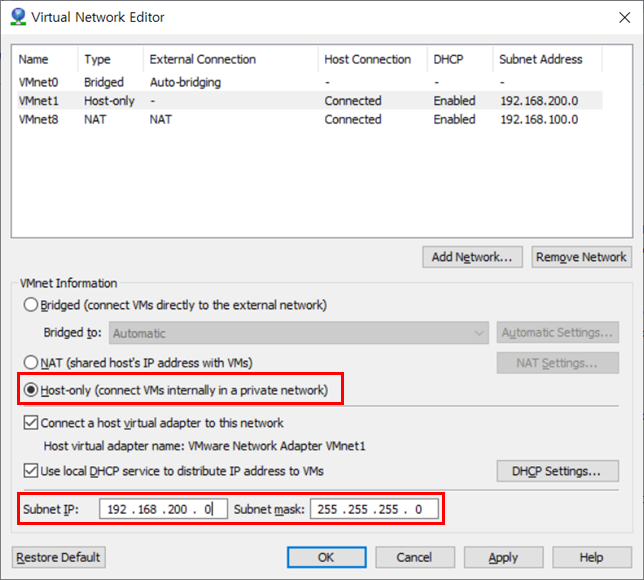
처음 설정되어 있는 Subnet Address는 자동으로 설정된 것이다.
VMnet1(Host-only)의 Subnet Address를 위와 같이(192.168.200.0) 설정해준다.
*Host-only : 외부와 단절된 내부 네트워크(구성된 가상머신들끼리만 통신 가능)
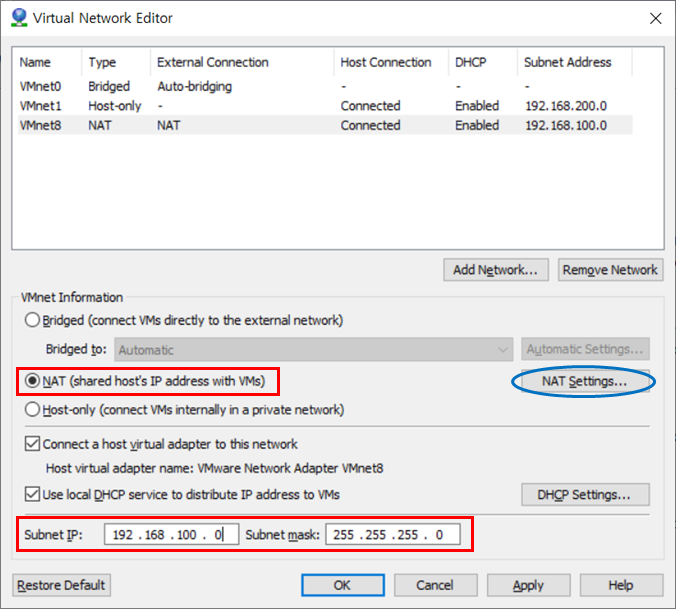
VMnet8(NAT)의 Subnet Address를 위와 같이(192.168.100.0) 할당해준 후
오른쪽 중앙에 있는 [NAT Settings] 클릭.
*NAT : 호스트PC를 통해 외부와 통신할 수 있는 네트워크

Gateway IP를 192.168.100.2로 설정해준 후 [Add] 클릭.

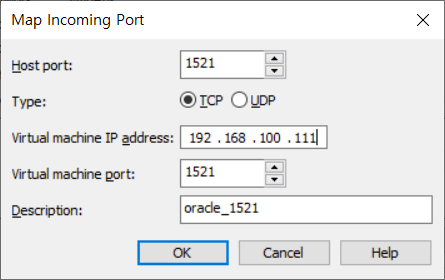
가상머신 IP주소를 192.168.100.111로 설정하고 두개의 포트 번호(1521, 22)를 설정해준다.
1521 : Listener, 22 : secure shell

위 화면처럼 설정했으면 OK.
이제 위에서 추가한 호스트 포트에 대해 PC의 방화벽을 열어주어야 한다.
[제어판]-[시스템 및 보안]-[Windows Defender 방화벽]-[고급 설정] 으로 들어간다.
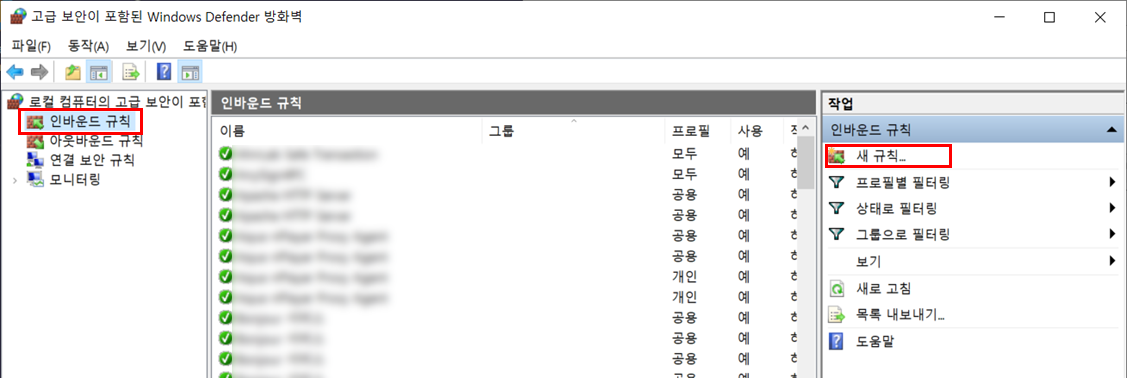
왼쪽 상단의 ‘인바운드 규칙’ 클릭 후 오른쪽 ‘새 규칙’ 클릭.

포트에 대한 설정이니까 '포트' 선택 후 다음.

1521 포트에 대한 규칙 설정.
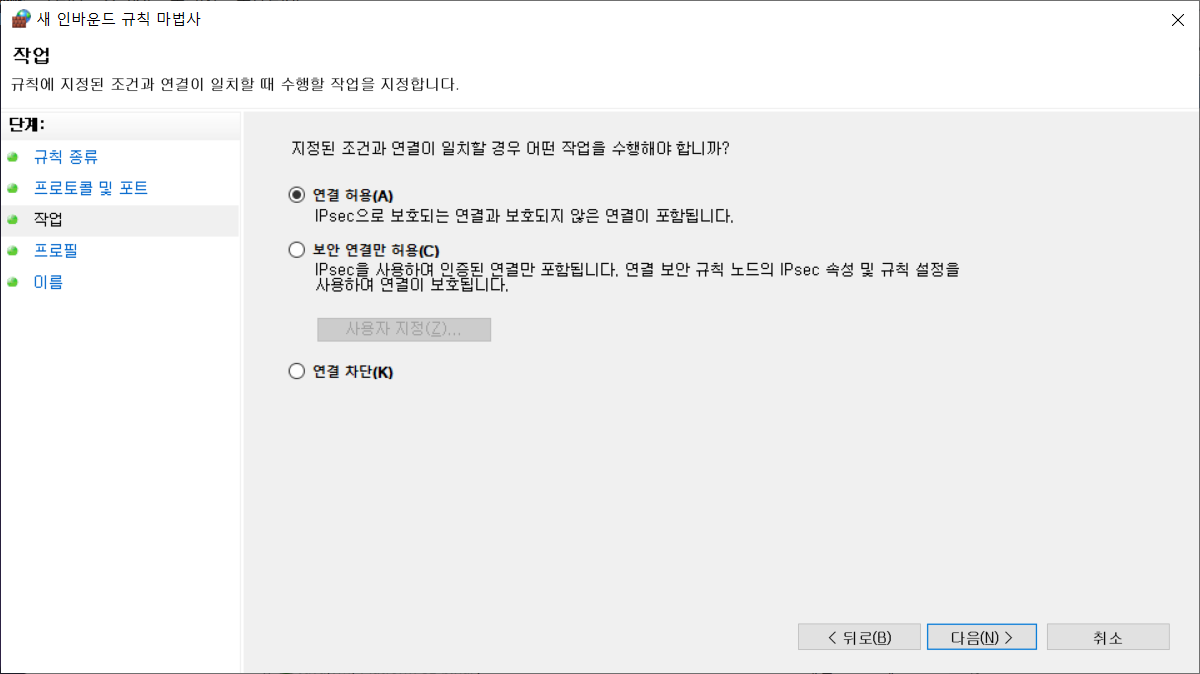
1521 포트 연결 허용.

모두 선택 후 다음.
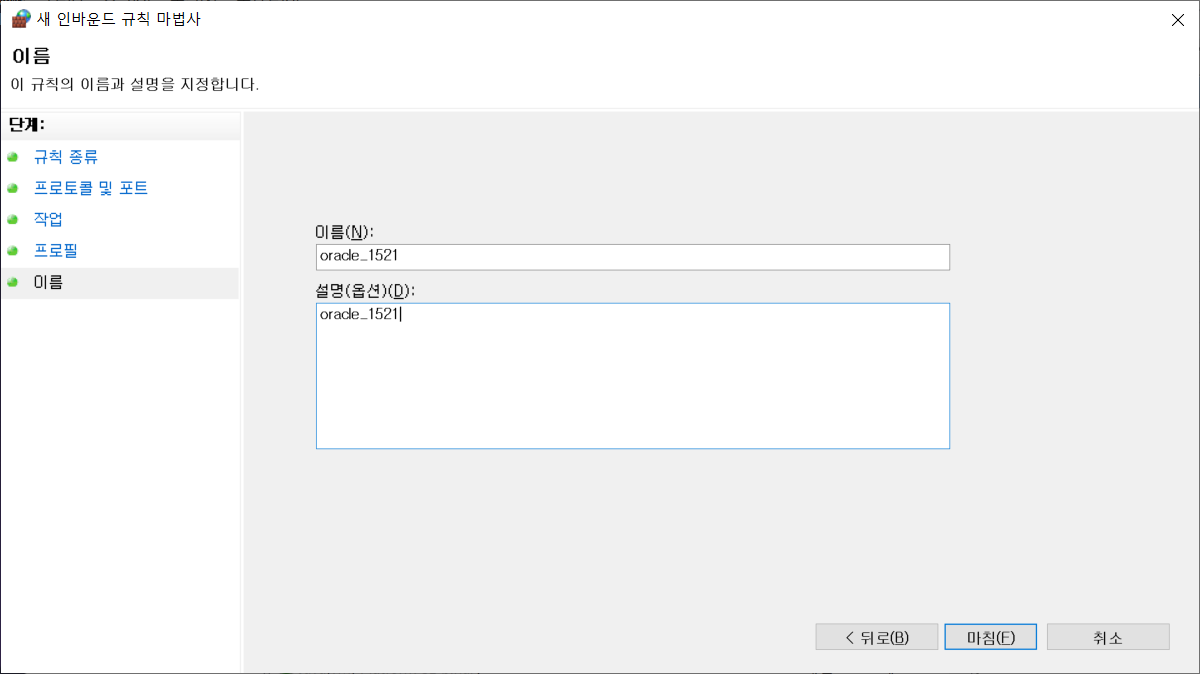
규칙 이름을 설정해 준 후 마침.
22번 포트도 위와 같은 방법으로 규칙 설정을 해준다.

규칙 설정이 완료된 화면.

커맨드 창으로 IP를 검색해보면(명령어: ipconfig)
‘이더넷 어댑터 이더넷2’ 와 ‘이더넷 어댑터 VMware Network Adapter VMnet1’이 생성된 것을 확인할 수 있다.
'ORACLE > DB' 카테고리의 다른 글
| Oracle DB 생성(DBCA, NETCA) (2) | 2020.07.15 |
|---|---|
| Window Oracle DB software 설치2 (2) | 2020.07.15 |
| Window Oracle DB software 설치1 (2) | 2020.07.15 |
| Oracle 11g Linux Virtual Machine 설치2 (3) | 2020.07.14 |
| Oracle 11g Linux Virtual Machine 설치1 (3) | 2020.07.14 |